








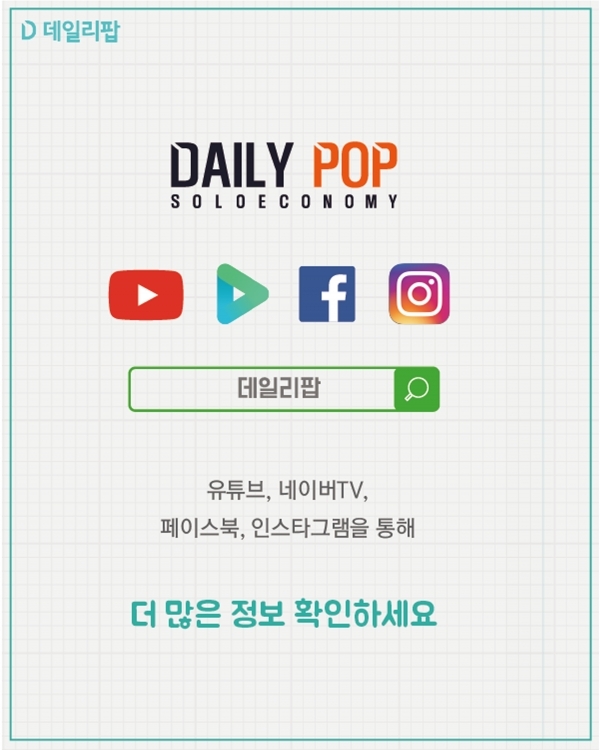









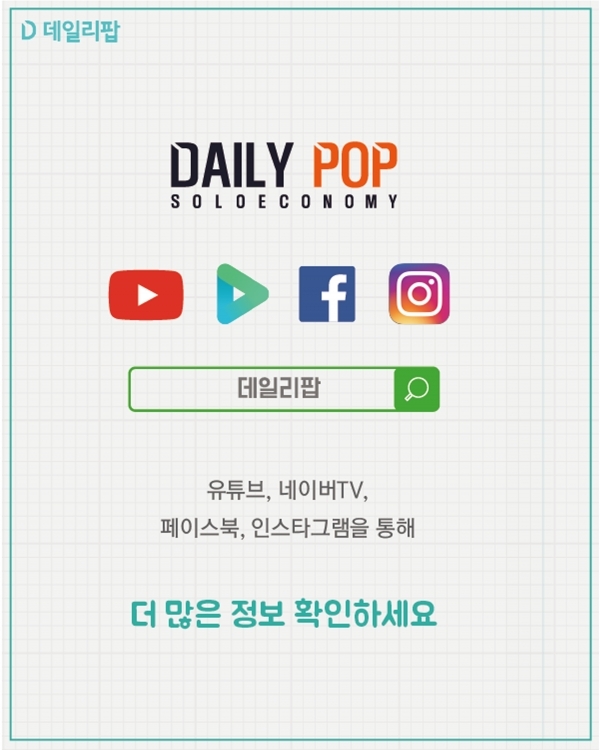
요즘 트렌드인 ‘뉴트로’ 음식점부터 패션까지 모두 복고풍과 뉴트로 컨셉! 그래서 오늘 포토샵으로 세기말 느낌 나는 사진 보정 법을 알아보도록 하자
원하는 사진 파일 열기
작업하고 싶은 사진 파일을 상단에 위치한 ‘file’→’open’을 클릭하여 원하는 이미지를 찾아 불러온다. 그다음 사진 위치를 조정해 준다.
컬러 밸런스 조절
레이어 팔레트로 넘어가 하단에 위치한 레이어 효과 종류 중 가운데 아이콘을 눌러 준 뒤 여러 개의 메뉴 중 컬러 밸런스(Color Balance)를 클릭해주어 색감을 보정해 준다.
컬러 밸런스 값 설정
즉석 사진의 색감은 주로 노란 끼와 붉은 기가 많이 돌기 때문에 최대한 자연스러운 선에서 레드와 옐로 쪽으로 값을 설정해준다.
노이즈 효과
그다음 즉석사진의 노이즈 효과를 주기 위해 상단에 ‘Filter’ → ‘Add Noise’를 차례로 클릭해준 후 원하는 노이즈 값을 지정해준 후 확인까지 눌러주어 노이즈 효과를 준다.
비네팅 효과
즉석 사진을 보면 사진 모서리 부분들이 어두운 걸 볼 수 있는데 그라데이션으로 모서리 부분을 어둡게 만들어준다. 단 그라데이션 색이 한 쪽만 있는 걸 사용해야 한다.
투명도 조절
더욱 자연스러운 비네팅 효과를 위해 비네팅 효과 레이어를 선택해 준 후 상단에 투명도(Opacity) 값을 설정해준다. 이리저리 움직여 마음에 들게 설정한다.
원래 이미지와 비교해 보면 확실히 이미지가 더 빈티지 스럽게 연출된 것을 확인할 수 있다. 이 방법으로 다른 이미지도 활용해보자
(데일리팝= 홍원희 디자이너)
(사진= 어도비 공식 홈페이지, 게티이미지뱅크, 포토샵 캡처)


